วิธีลบลายน้ำด้วย GIMP ใน 3 ขั้นตอน
GIMP เป็นโปรแกรมแก้ไขรูปภาพที่ยุติธรรมและเปิดกว้างซึ่งทำงานบนระบบปฏิบัติการหลายระบบ รวมถึง GNU/Linux, macOS, Windows และอื่นๆ ทุกคนอาจใช้ซอฟต์แวร์ฟรีชิ้นนี้ ไม่ว่าคุณจะเป็นมืออาชีพที่ได้รับการฝึกฝนมาเป็นอย่างดีหรือเป็นเพียงแค่มือสมัครเล่นที่สนใจในการสร้างภาพถ่าย คุณสามารถทำงานให้สำเร็จได้อย่างมีประสิทธิภาพด้วยความช่วยเหลือของคุณสมบัติอันทรงพลังของ GIMP คุณสามารถใช้โปรแกรมนี้เพื่อลบลายน้ำออกจากภาพถ่ายใด ๆ ซึ่งเป็นคุณสมบัติที่น่าทึ่งอีกประการหนึ่งที่มีให้ ดังนั้น หากคุณต้องการใช้โปรแกรมนี้ คุณต้องเรียนรู้ที่จะ ลบลายน้ำใน GIMP.
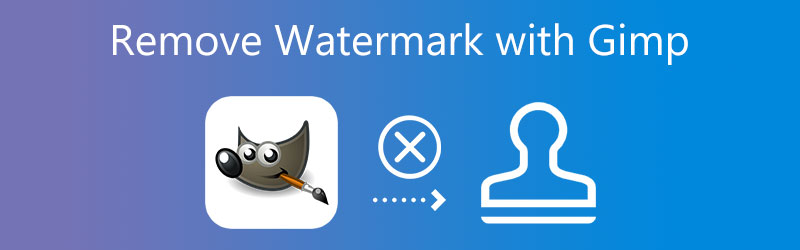

ส่วนที่ 1 วิธีลบลายน้ำใน GIMP
การใช้เครื่องมือ Clone ใน GIMP เราจะแนะนำคุณเกี่ยวกับการลบลายน้ำออกจากรูปภาพของคุณในส่วนนี้ หากต้องการแก้ไขรูปภาพ คุณสามารถใช้เครื่องมือโคลน เป็นเทคนิคอันทรงพลังวิธีหนึ่งที่คุณสามารถใช้ปรับปรุงภาพได้
ขั้นตอนที่ 1: งานแรกที่คุณต้องทำคือเลือก เปิด จาก ไฟล์ เมนูหรือกด ควบคุม ที่สำคัญด้วยตัวอักษร อู๋ บนแป้นพิมพ์ของคุณ มันจะเปิดหน้าต่างสนทนาขึ้นมา กด เปิด เมื่อคุณเลือกรูปภาพจากระบบไฟล์ที่คุณต้องการเปิดแล้ว จะเปิดตัว GIMP และแสดงรูปภาพที่นั่น นอกจากนี้เรายังมีตัวเลือกในการลากรูปภาพจากระบบไฟล์โดยตรง
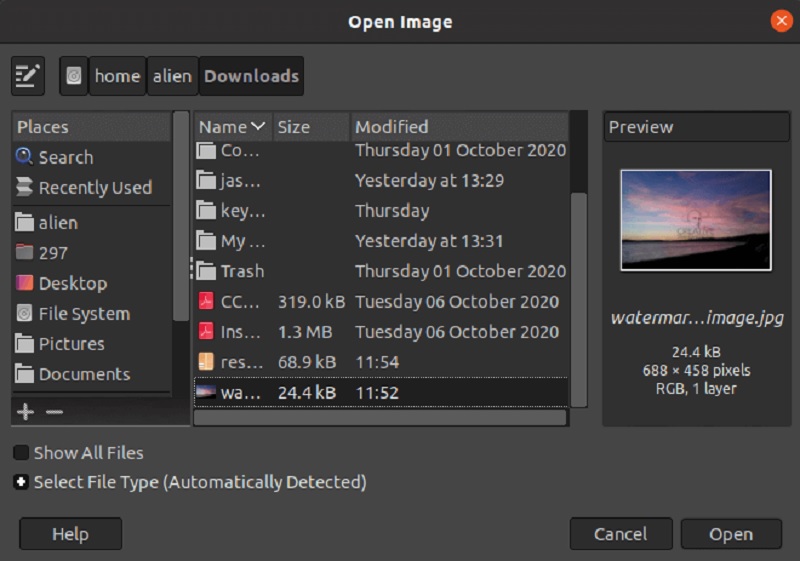
ขั้นตอนที่ 2: ไปที่ไฟล์ เครื่องมือ เมนูและเลือกเครื่องมือโคลน หลังจากนั้นไปที่ เครื่องมือระบายสี เมนู. หลังจากนั้น เลือก โคลน จากเมนูหรือกด ค กุญแจ. จากนั้นเลือกส่วนของรูปภาพหรือรูปภาพที่ไม่ขุ่นและสอดคล้องกับพื้นที่ของรูปภาพที่มีลายน้ำ กด . ค้างไว้ CTRL คีย์เพื่อเลือกภูมิภาคและคลิกที่พื้นที่ที่คุณต้องการเลือก มันจะจำลองตำแหน่งเฉพาะนั้นเพื่อให้คุณสามารถทาสีได้
ขั้นตอนที่ 3: ภาพลายน้ำถูกทาสีทับ ออกจาก CTRL กดปุ่มและเลื่อนเคอร์เซอร์ไปบนพื้นที่ที่คุณต้องการทาสี แล้วมันก็จะทำ
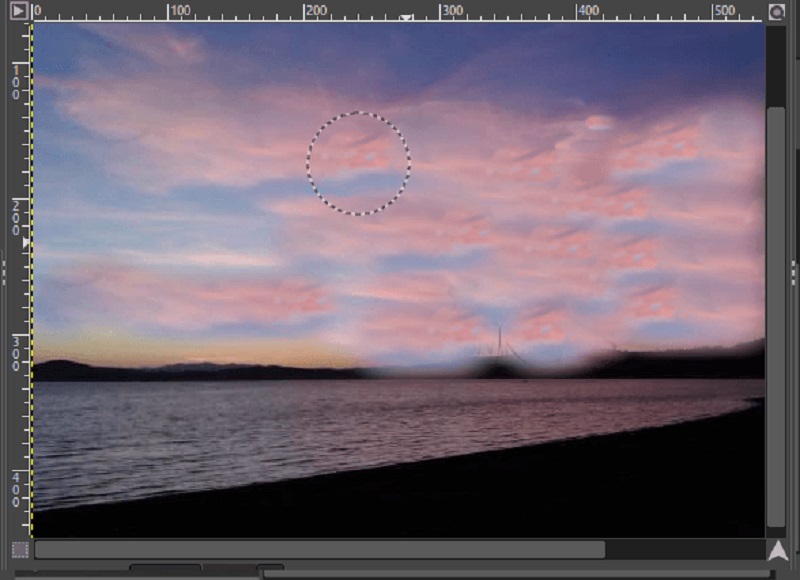
ส่วนที่ 2 ทางเลือกที่ดีที่สุดในการลบลายน้ำออกจากรูปภาพ
1. Vidmore
ผู้ใช้ GIMP บางรายประสบปัญหาในการลบลายน้ำบนภาพถ่ายเนื่องจากตัวเลือกการแก้ไขใน GIMP ค่อนข้างซับซ้อนและเข้าใจยาก เพื่อความโชคดีของเรา มีวิธีแก้ปัญหาต่างๆ มากมายที่อาจช่วยในกระบวนการลบลายน้ำออกจากรูปภาพ วิธีที่ง่ายที่สุดคือการใช้ Vidmore ฟรี Watermark Remover ออนไลน์.
เครื่องมือนี้มีข้อดีตรงที่มันสามารถลบส่วนรูปภาพที่มีเครื่องหมายโดยไม่ทิ้งร่องรอยของลายน้ำไว้เบื้องหลัง หรือสิ่งบ่งชี้อื่นใดที่มี ผลลัพธ์ที่สร้างขึ้นเมื่อลบลายน้ำออกจากรูปภาพนั้นดีกว่าผลลัพธ์ที่สร้างโดยตัวลบลายน้ำอื่น ๆ แม้ว่าคุณอาจใช้สิ่งนี้ทางออนไลน์ คุณอาจลองใช้ตัวเลือกนี้แทนการซื้อน้ำยาล้างลายน้ำราคาแพง และทำตามขั้นตอนต่างๆ ในการดาวน์โหลดรูปถ่าย
ขั้นตอนที่ 1: ไปที่หน้าค้นหา Vidmore Free Watermark Remover Online เพื่อเริ่มโปรแกรมออนไลน์ เมื่อคุณคลิก คุณจะถูกส่งไปยังเว็บไซต์ทางการของตัวลบลายน้ำโดยตรง จากนั้นเลือกตัวเลือกที่ชื่อ อัพโหลดภาพ. ค้นหาไฟล์ในคอมพิวเตอร์ของคุณเพื่อส่งภาพที่มีลายน้ำและคลิก เปิด ปุ่ม.
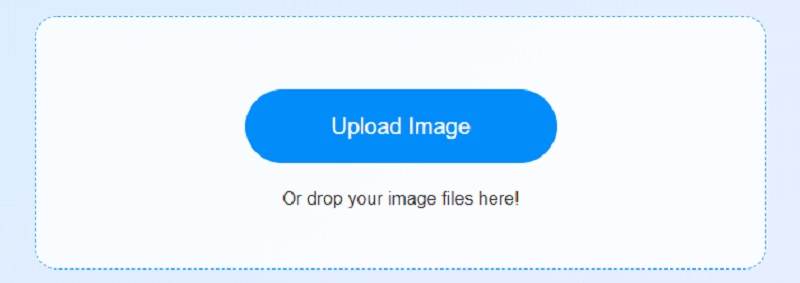
ขั้นตอนที่ 2: หลังจากอัปโหลดเสร็จแล้ว ให้เลือกเทคนิคการลบลายน้ำที่คุณต้องการใช้ มีตัวเลือกฟรีและหลายแพลตฟอร์มมากมาย เน้นที่ลายน้ำโดยใช้เครื่องมือที่คุณเลือก เมื่อคุณเน้นลายน้ำบนรูปภาพแล้ว คุณสามารถใช้ ลบ เพื่อลบลายน้ำและดูว่าเครื่องมือทำงานได้อย่างมีประสิทธิภาพเพียงใด
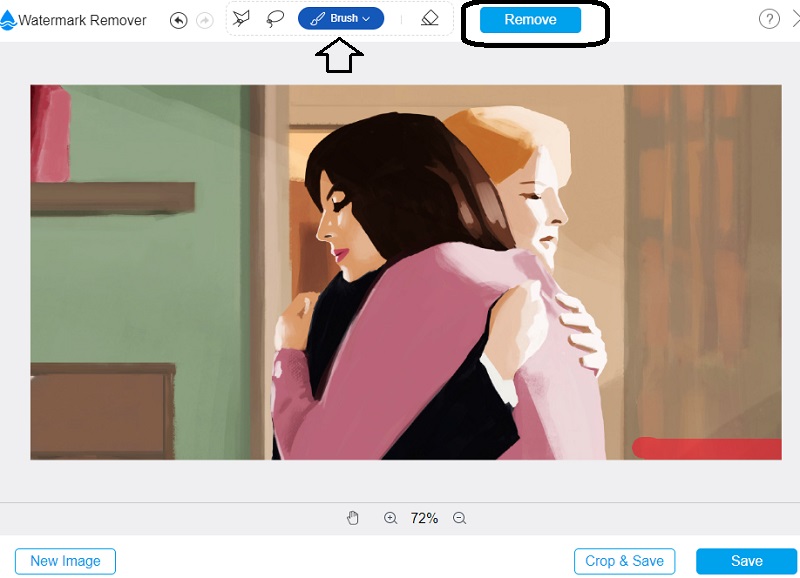
ขั้นตอนที่ 3: หากคุณต้องการบันทึกผลลัพธ์บนคอมพิวเตอร์ของคุณ ให้เลือก บันทึก จาก ไฟล์ เมนู. เมื่อคุณทำการเลือกนี้ ระบบจะบันทึกไฟล์ในตำแหน่งเริ่มต้นบนฮาร์ดไดรฟ์ของคุณ
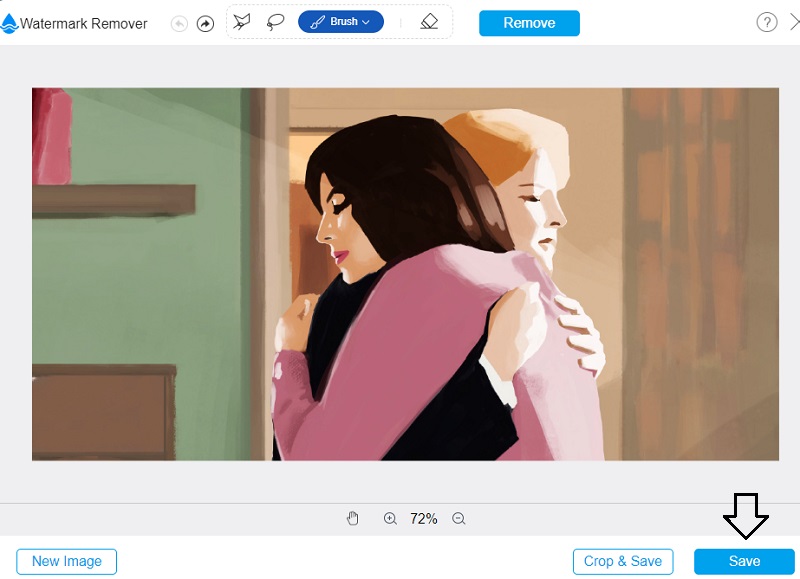
2. น้ำยาลบลายน้ำออนไลน์ Apowersoft
Apowersoft Online Watermark Remover เป็นอีกหนึ่งตัวลบลายน้ำที่คุณวางใจได้หากต้องการแก้ไขภาพนิ่งและภาพเคลื่อนไหว อินเทอร์เฟซผู้ใช้ของเว็บแอปนี้ได้รับการออกแบบด้วยการพิจารณาอย่างรอบคอบ ซึ่งเป็นหนึ่งในปัจจัยสำคัญที่ช่วยให้ซอฟต์แวร์ใช้งานง่าย มันสามารถทำงานร่วมกันได้กับไฟล์รูปภาพส่วนใหญ่ที่มักใช้ ซึ่งเป็นเหตุผลว่าทำไมมันจึงเป็นเครื่องมือสำคัญ อีกเหตุผลหนึ่งที่คุ้มค่าก็คือสามารถนำเข้าและส่งออกไฟล์ RAW ได้
คุณไม่ต้องกังวลเรื่องความปลอดภัยของข้อมูลอีกต่อไป เครื่องมือนี้จะลบลายน้ำที่ผู้ใช้อาจวางไว้ในวิดีโอที่บันทึกไว้ เป็นไปได้ว่าการส่งออกและดาวน์โหลดไฟล์อาจใช้เวลานานหากการเชื่อมต่อเน็ตของคุณช้า
ขั้นตอนที่ 1: ตรวจสอบให้แน่ใจว่าคุณสามารถเข้าถึง Apowersoft Online Watermark Remover ได้จากเบราว์เซอร์ของคุณ หลังจากนั้น คุณจะต้องตรวจสอบเว็บไซต์ของพวกเขาและทำความเข้าใจว่าสิ่งต่างๆ ทำงานอย่างไรที่นั่น ลบลายน้ำโดยคลิกที่รายการในเมนูที่อนุญาตให้คุณทำเช่นนั้น
ขั้นตอนที่ 2: เมื่อคุณไปยังขั้นตอนถัดไป คุณจะได้รับอนุญาตให้ลบลายน้ำบนรูปภาพ
ขั้นตอนที่ 3: การเลือกโลโก้ที่แสดงอยู่บนรูปภาพของคุณในปัจจุบัน จะทำให้คุณสามารถลบโลโก้นั้นได้ เมื่อดำเนินการเสร็จแล้ว ให้ใช้เมนูแบบเลื่อนลงเพื่อเลือก ลบ ตัวเลือก
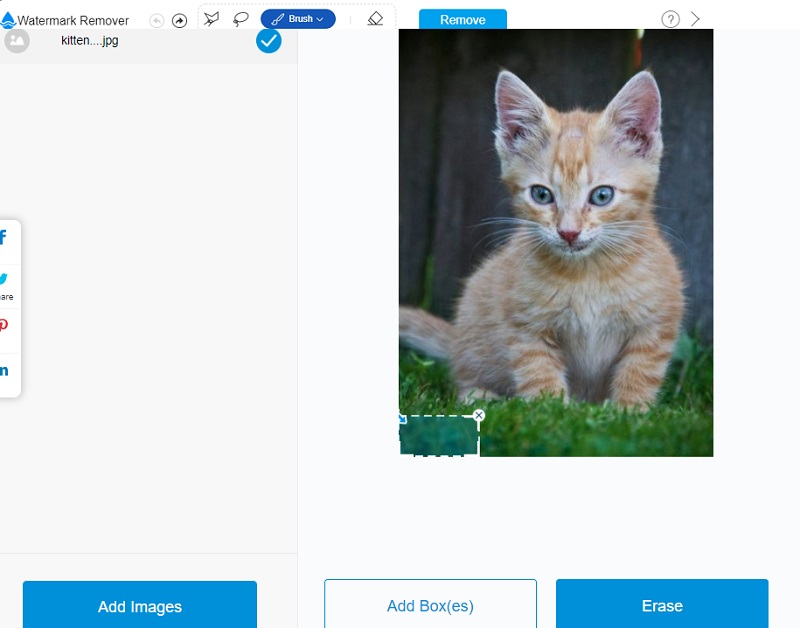
ส่วนที่ 3 คำถามที่พบบ่อยเกี่ยวกับการลบลายน้ำใน GIMP
GIMP คล้ายกับ Photoshop ในแง่ของการทำงานหรือไม่?
GIMP เป็นซอฟต์แวร์ฟรีสำหรับแก้ไขภาพ ในขณะเดียวกัน Photoshop ก็เป็นซอฟต์แวร์ที่ต้องเสียค่าใช้จ่ายสำหรับการแก้ไขภาพ ทั้ง GIMP และ Photoshop มีส่วนเสริมต่างๆ ที่เรียกว่าปลั๊กอิน อย่างไรก็ตาม ปลั๊กอินสำหรับ Photoshop ได้รับการพัฒนาโดยผู้นำอุตสาหกรรมด้านการถ่ายภาพ เมื่อเปรียบเทียบกับ Photoshop GIMP มีเครื่องมือแก้ไขให้เลือกมากมาย
GIMP มีข้อเสียอะไรบ้าง?
หากคุณต้องการแก้ไขรูปภาพขนาดใหญ่ที่มีหลายเลเยอร์ ประสิทธิภาพของ GIMP จะไม่เป็นไปตามที่คุณคาดหวัง สิ่งที่ควรเก็บไว้อีกอย่างคือมีปลั๊กอินเพียงไม่กี่ตัวที่พัฒนาโดยบุคคลที่สามเท่านั้น
ทำไมมือใหม่จึงควรใช้ GIMP?
คุณสามารถนำทาง GIMP สำหรับข้อกำหนดกราฟิกพื้นฐานโดยไม่ต้องเชี่ยวชาญวิธีการแก้ไขภาพที่ซับซ้อนมากขึ้น ดังนั้นใช่คุณสามารถใช้มันได้
บทสรุป
โพสต์นี้ให้รายละเอียดขั้นตอนเกี่ยวกับ วิธีลบลายน้ำโดยใช้ GIMP. ข้อมูลที่นำเสนอในที่นี้จะช่วยในการลบลายน้ำทั้งหมดออกจากภาพถ่ายของคุณได้อย่างไม่ต้องสงสัย ตอนนี้ สมมติว่าคุณไม่สามารถทำตามบทช่วยสอนเกี่ยวกับการลบลายน้ำใน GIMP ได้อย่างแท้จริง ในกรณีนั้น คุณอาจต้องใช้ทางเลือกอื่น เช่น Vidmore Free Watermark Remover Online และ Apowersoft Online Watermark Remover เครื่องมือทั้งสองนี้มีให้ใช้งานทางออนไลน์


